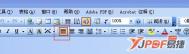概述两端对齐:设置文本内容两端,调整文字的水平间距,使其均匀分布在左右页边距之间。两端对齐使两侧文字具有整齐的边缘。所选的内容每一行全部向页面两边对齐,字与字之间的距离根据每一行字符的多少自动分配。
Word中设置两端对齐对齐方式的应用范围为段落,以Microsoft Word 2010软件为例介绍设置两端对齐的方法:
方式1打开Word2010文档窗口,选中需要设置对齐方式的段落。然后在“开始”功能区的“段落”分组中单击“两端对齐”按钮设置对齐方式。
方式2打开Word2010文档窗口,选中需要设置对齐方式的段落。在“开始”功能区的“段落”分组中单击显示段落对话框按钮,在打开的“段落”对话框中单击“对齐方式”下拉三角按钮,然后在“对齐方式”下拉列表中选择两端对齐。
word中如何实现两端对齐?如下所示文字:
单位代码: 填报单位(章):单位负责人:填表人:填报日期:
问题描述:左边已对齐,现在我要右边也对齐,如果插空格的话太麻烦,而且会造成文字之间的间距不一样...如何解决?
解决方法:“分散对齐”会一直把文字撑满排到行尾,相信不是楼主需要的效果。其实,Word 2007 里面有个“中文版式”的功能,可以为选中的文字指定撑满多少个字来排版。我们可以算出最宽的一行有几个字,然后把这几行文字都指定成这个字数的宽度即可。这个功能具体的位置在工具栏“开始-段落”中,有个按钮的图标是一个字母A肩上有指向左右的两个箭头,这个就是“中文版式”。然后选择下拉菜单中的“调整宽度”即可。Word 2003不知道有没有类似的功能,可能有吧。如果是2003的话,可以找找有没有类似“中文版式”的菜单项。
为什么我每次调整宽度 显示的结果都不一样? 我的意思是 我选中4行 制定宽度。 却只有两行达到我的理想宽度。 后面的两行根本对不齐。明明宽度都是一样的。 但是显示的结果就不一样了。选最多字的那一行,点击“格式”菜单-“调整宽度”-确定,然后在其它行依次选中文字进行“格式”菜单-“调整宽度”-确定(可观察是不是最多字的字符,默认WORD自已修改好)。把需要处理的文字选中,单击菜单--格式--段落--缩进和边距--常规--对齐方式选分散对。
Word两端对齐在哪、快捷键是什么、与分散对齐、左对齐有什么区别?
在Word中,文字的对其方式有左对齐、右对齐、两端对齐、分散对齐等方式,一般情况下,我们打开Word,默认的对其方式就是两端对齐。两端对齐虽然是Word中一个非常不起眼的操作,不过,有的时候,当我们的文档中文字乱的时候,还真的是设置一下两端对齐就好了,所以大家还是要了解一下。
Word两端对齐在哪
无论您使用的是哪个版本的Word,在工具栏上是可以找到两端对齐,它的样子是几条平行的等长的线。格式----段落------缩进和间距先项卡-----常规-----对齐方式----选择分散对齐,快捷方式Ctrl+Shift+J

我们也可以选中要设置的文字,【右键】【段落】,打开段落设置窗口,在这里也可以设置两端对齐。

Word两端对齐的快捷键是什么
(本文来源于图老师网站,更多请访问http://m.tulaoshi.com/ruanjianjc/)Word的快捷键还是非常丰富的,基本的操作都可以通过快捷键来实现,其中,两端对齐的快捷键是:Ctrl+J 。
您可能还会用到这些快捷键:Ctrl+E (段落居中) Ctrl+L(左对齐) Ctrl+R (右对齐) Ctrl+M (左侧段落缩进) Ctrl+Shift+M (取消左侧段落缩进) Ctrl+T (创建悬挂缩进) Ctrl+Shift+T (减小悬挂缩进量) Ctrl+Q (取消段落格式)。
Word两端对齐和分散对齐有什么区别
看到网上有很多问,Word两端对齐和分散对齐有什么区别,大家对比看下面的图片,就可以直观的知道了。简单的说,两端对齐就是把Word中的文字在Word中自然的从左到右的顺序排列,如果某一行不满一行,就占有半行。而分散对其则是当某一行不满一行的时候,自动调整字间距,使其铺满一行。

Word中左对齐与两端对齐的区别
左对齐是将文字段落的左边边缘对齐; 两端对齐是将文字段落的左右两端的边缘都对齐;这两种对齐方式的左边都是对齐的,而一般来说,如果段末最后一行字数太少,那么最后一行“两端对齐”的效果与“左对齐”的效果一样;又由于我们的阅读习惯基本上都是从左到右,且中文文章中的行尾相差不,不注意看不出其中差别,因此,人们就会觉得“左对齐”与“两端对齐”的效果一样。
其实呢,两者之间是有区别的,“两端对齐”的段落的右边也是对齐的,而“左对齐”的右边一般情况下不会对齐。做个试验:你在word中输入一段比较长的英文文字,分别使用两种不同的对齐方式,仔细观察,就会发现两者之间的差别了。
因为一般来说,我们有这样的书写规则: 大部分标点符号不能放在行首,比如句号“。”、问号“?”等; 一串字符(一个英文单词、一串数字)不能拆开或割断放在不同的两行;
于是,在这样的书写规则下,我们常常会遇到文章各行的文字(字符)数不相等的情况,这时采用“左对齐”的方式,就会出现每行行尾不整齐的情况,而采用“两端对齐”的方式,就会把超出的行压缩、减少的行拉伸,使整个段落各行右端也对齐(末行除外),这样的文章看上去就比较美观些。
在两端对齐方式中,由于通常每段最后一行都比其他行短,文本会显得没有两端对齐。要使具有两端对齐格式的段落中的最后一行也两端对齐,请将插入点置于最后一行末尾,然后按 Shift+Enter。请注意,如果对齐的行很短,会在单词间插入大段的空白,因而会使该行显得不美观。